Excel的默认字体是什么?
Calibri 是 Excel 中的默认字体样式,字体大小为 11,字体颜色为黑色。如果您使用的是 Mac,它也是字体大小为 11 的 Calibri。
但如果需要,Excel 中有一个选项可以更改默认字体样式。您可以更改当前工作簿的字体或更改整个应用程序的默认字体。
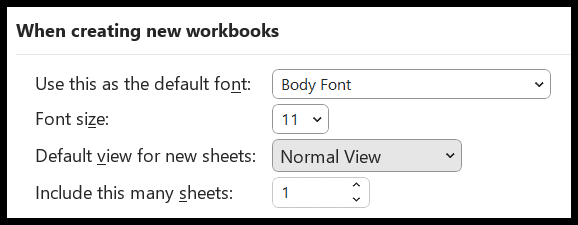
在本教程中,您将学习如何更改默认字体。
从 Excel 选项更改默认字体
- 首先,单击“文件”选项卡。
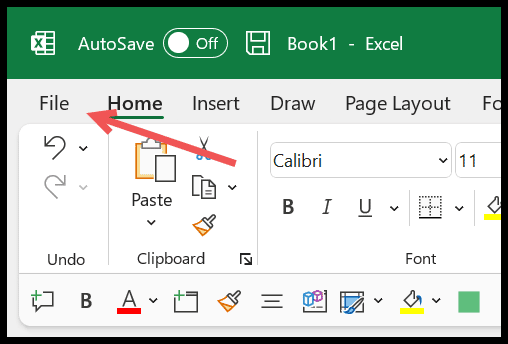
- 之后,单击“Excel 选项”。
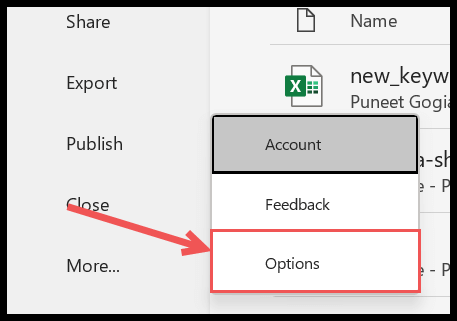
- 现在,从“常规”选项中,转到“创建新工作簿时”。
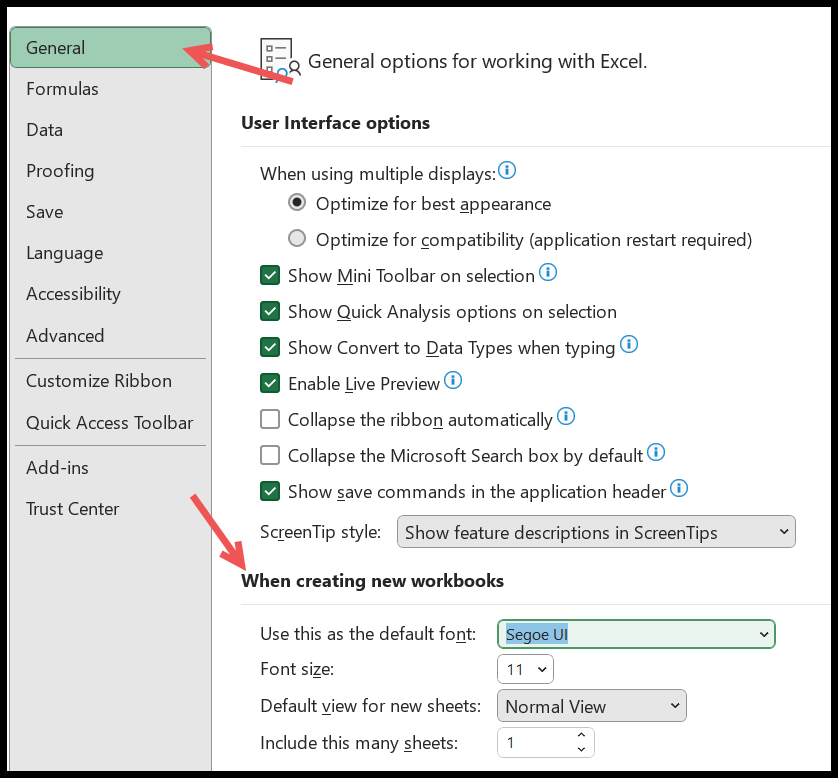
- 从那里,从“使用此字体作为默认字体”中选择字体。
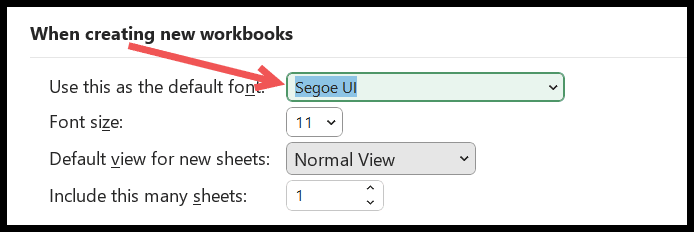
- 接下来,更改“字体大小”的大小。
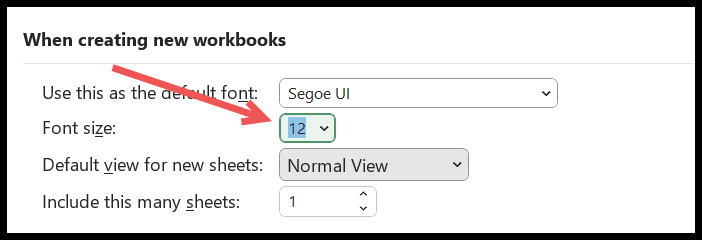
- 最后,单击“确定”保存设置,Excel 将要求您关闭并重新启动 Excel 应用程序。
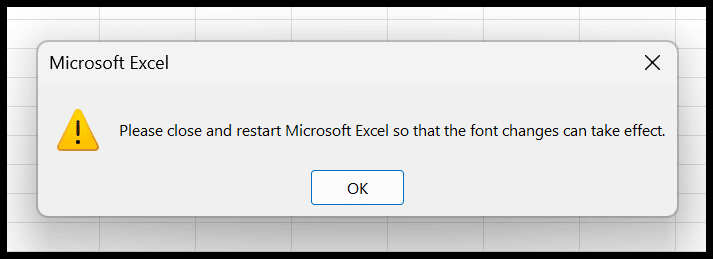
一旦您重新启动 Excel 应用程序,您创建的每个新工作簿都会获得新的默认字体。
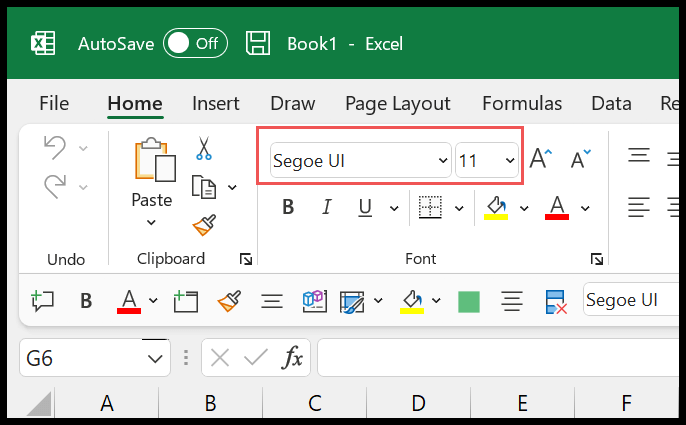
此设置更改不会对已保存的现有文件进行任何更改。
对多种默认字体使用字体主题
如果您想拥有多种默认字体,您可以创建一个字体主题,它可以帮助您随时更改默认字体。
- 首先,转到布局⇢主题⇢字体。
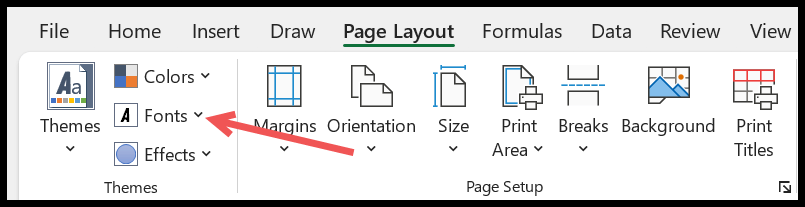
- 现在,单击字体下拉菜单,然后单击“自定义字体”。
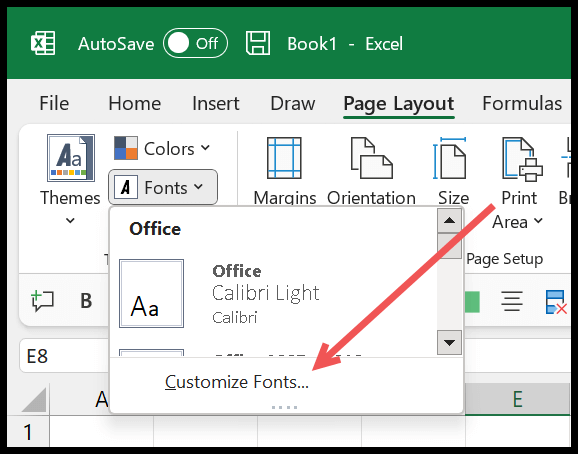
- 在“创建新主题字体”中,指定要使用的正文字体。
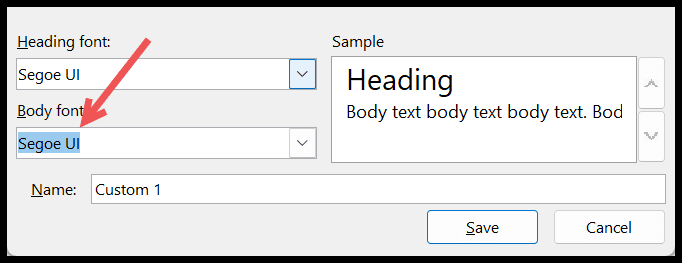
- 最后,输入主题名称,然后单击“保存”按钮保存字体主题。
您可以创建多个主题并只需一键更改默认字体。
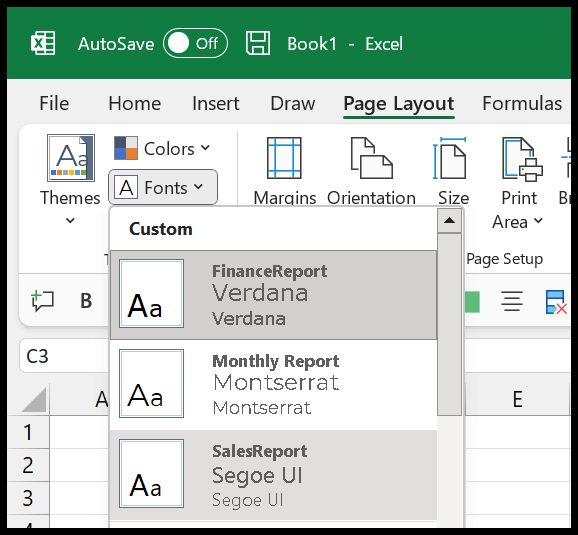
使用默认字体创建模板
如果您在创建某些特定工作簿时需要更改默认字体,可以更改字体并将其另存为模板。而且,每当您需要将此特定字体作为默认字体时,您可以使用此模板创建新的工作簿。
- 首先,使用上述步骤更改默认字体。
- 接下来,转到“文件”选项卡并使用“另存为”选项。
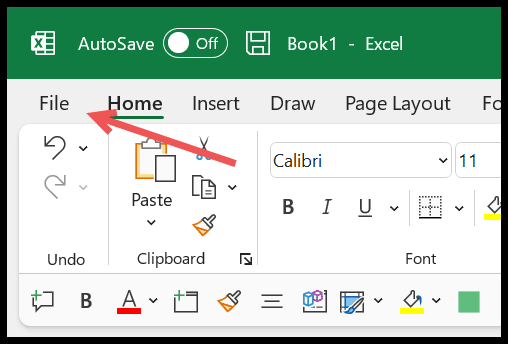
- 之后,在“保存类型”中选择“模板”。
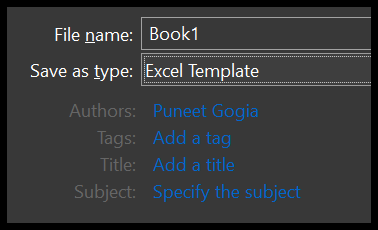
- 现在,当您选择“Excel 模板”时,它会将您带到可以保存自定义 Office 模板的位置。

- 最后,为模板命名并单击“保存”按钮。
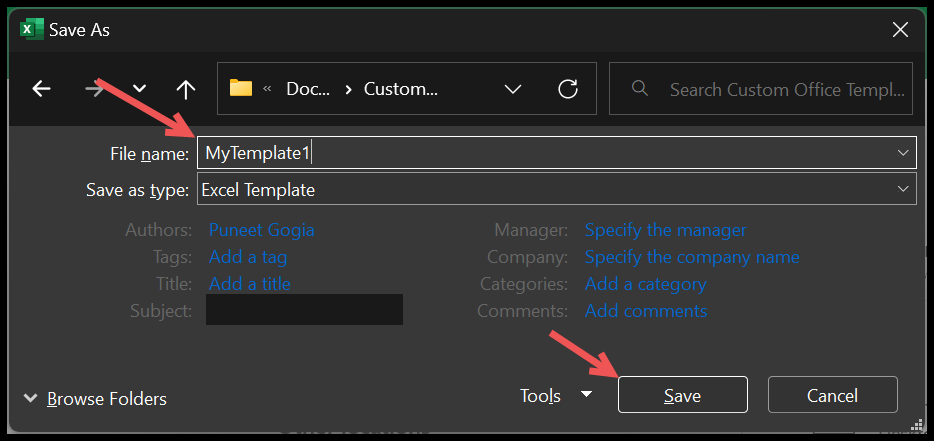
现在,每当您需要使用它时,只需将其打开并再次保存为新文件即可。您根本不需要更改字体样式和大小。